Privilégios de arquivos ausentes a vapor no Windows 10/11 Correção
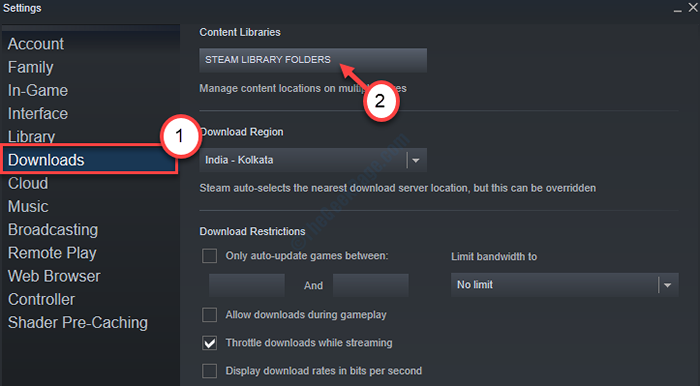
- 2755
- 437
- Mrs. Willie Beahan
Ao baixar um jogo do Steam no seu computador Windows 10, se você pausar o download e retomá -lo novamente, você poderá encontrar uma mensagem de erro 'Ocorreu um erro ao atualizar… (Privilégios de arquivo ausentes)' apareceu no Steam. Se você não resolver o problema manualmente, não poderá jogar o jogo. Para resolver esse problema, detalhamos algumas correções fáceis, mas funcionando neste artigo. Siga estes e seu problema será resolvido em pouco tempo.
Índice
- Corrigir 1 - Reparar a pasta da biblioteca a vapor
- Corrigir 2 - Verifique a integridade dos arquivos baixados
- Corrigir 3 - Altere a região de download
- Corrigir 4 - Mate o módulo IGFXEM do gerenciador de tarefas
- Fix 5 - Desinstale e reinstale o vapor
- Corrigir 6 - Dê direitos de administrador ao diretório de vapor
Corrigir 1 - Reparar a pasta da biblioteca a vapor
Reparar a pasta da biblioteca Steam no seu computador deve corrigir este problema.
1. Abra o vapor no seu dispositivo.
2. Depois disso, clique no “Vapor”No menu-bar.
3. Em seguida, clique no “Configurações““.
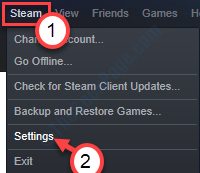
4. Quando as configurações aparecerem, no lado esquerdo, clique em “Transferências““.
5. Em seguida, clique no “Pastas de biblioteca a vapor““.
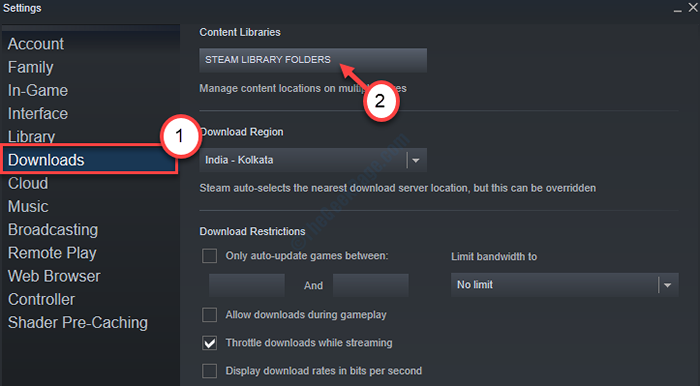
6. Nas pastas da biblioteca Steam, clique com o botão direito do mouse na pasta que você está instalando o jogo e clique em “Pasta da biblioteca de reparo““.
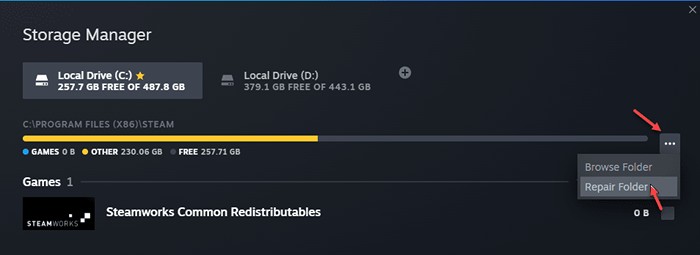
Aguarde alguns minutos, pois o vapor analisará a pasta da biblioteca Steam.
Reiniciar o aplicativo Steam e tente instalar o jogo novamente.
Corrigir 2 - Verifique a integridade dos arquivos baixados
Se o processo de instalação for interrompido devido a fatores externos, esse problema poderá ocorrer.
1. Quando o vapor se abrir, clique no “Biblioteca““.
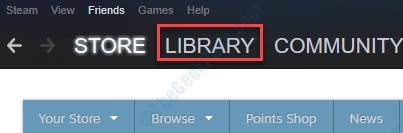
2. Você notará a lista de jogos no lado esquerdo.
3. Depois disso, clique com o botão direito do mouse no aplicativo problemático e clique em “Propriedades““.
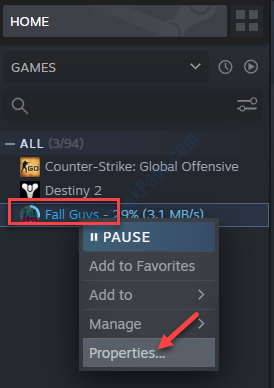
4. Vou ao "FICHEIROS LOCAIS" aba.
5. Depois disso, clique no “Verifique a integridade dos arquivos do jogo… ““.
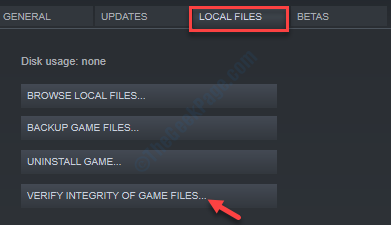
Agora o Steam verificará a integridade dos arquivos do jogo.
Dependendo do tamanho do jogo, a quantidade de tempo para testar essa integridade pode variar.
Tente acessar o jogo novamente.
Corrigir 3 - Altere a região de download
Às vezes, devido à sobrecarga do servidor em seu servidor designado, você pode experimentar a mensagem de erro de 'privilégios de arquivo ausente'.
1. Acesse o vapor no seu computador.
2. Então você tem que clicar em “Vapor”E depois clique em“Configurações““.
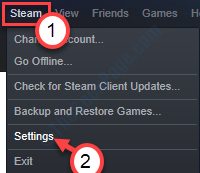
3. Depois disso, clique em “Transferências““.
4. Debaixo de 'Baixar região'Seção, clique no ícone suspenso e escolha um servidor em um local próximo.
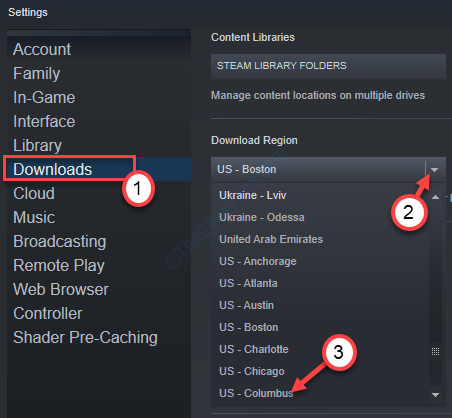
5 - Agora, clique em Cache de download claro
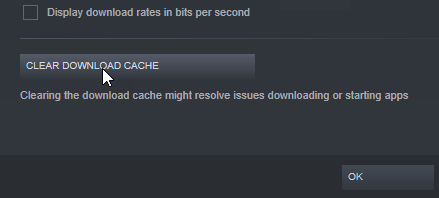
Tente fazer o download novamente o jogo problemático novamente.
Corrigir 4 - Mate o módulo IGFXEM do gerenciador de tarefas
O módulo IGFXEM é o culpado que causa esse problema.
1. Então, clique com o botão direito do mouse no Ícone do Windows ( ) Em seguida, clique em "Gerenciador de tarefas““.
) Em seguida, clique em "Gerenciador de tarefas““.
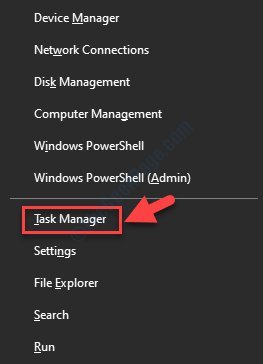
2. Na janela Gerenciador de tarefas role para baixo para encontrar o “igfxem”Módulo.
3. Clique com o botão direito do mouse e clique em “Finalizar tarefa““.
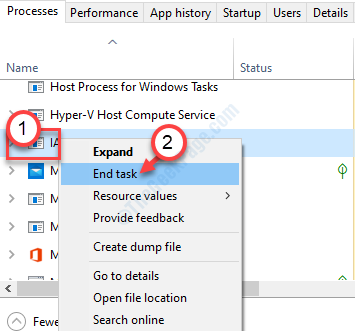
Depois disso, tente reinstalar o jogo novamente.
Fix 5 - Desinstale e reinstale o vapor
Se nada das correções anteriores resolveu, desinstalar e reinstalar o vapor deve corrigir o problema.
1. Clique com o botão direito do mouse no Tecla Windows  e depois clique no “Correr”Para acessar.
e depois clique no “Correr”Para acessar.
2. Quando a corrida aparecer na tela, digite este código de execução e pressione Digitar.
Appwiz.cpl
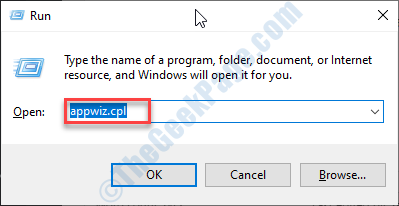
2. Agora, vá pela lista de aplicativos instalados para localizar o 'Vapor'.
3. Depois disso, clique com o botão direito do mouse no “Vapor”Aplicativo e clique em“Desinstalar““.
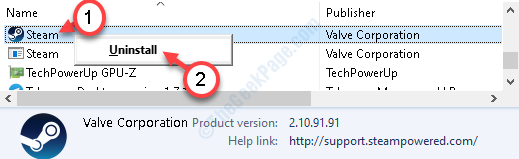
4. Em seguida, clique em “Desinstalar““.
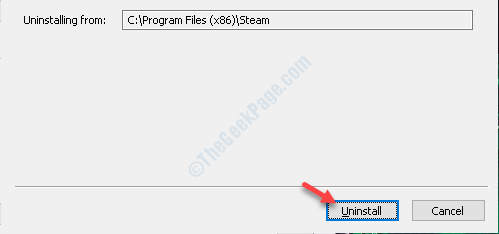
5. Depois de desinstalar o vapor, clique em “Fechar”Para fechar a janela de configuração.
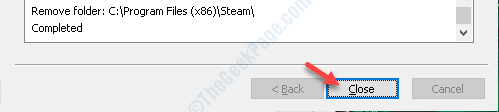
6. Depois disso, clique neste site Steam.
7. Basta clicar em “Instale o vapor““.
8. Depois que a configuração do vapor terminar de baixar, clique duas vezes no “SteamSetup.exe" no seu computador.
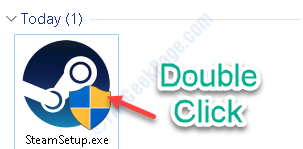
Siga as instruções na tela para instalar o aplicativo Steam.
9. Clique em "Terminar”Para terminar a instalação.

Acesse o Steam usando seu ID de login, senha e tente baixar o jogo novamente.
Corrigir 6 - Dê direitos de administrador ao diretório de vapor
1. Pressione a tecla Windows  + R.
+ R.
2. Depois disso, cole este local no terminal e clique em “OK““.
%Programas de programa (x86)%
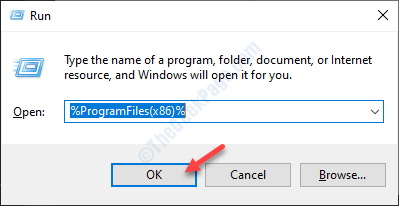
3. Na lista de pastas, clique com o botão direito do mouse no “VaporPasta e depois clique na “Propriedades““.
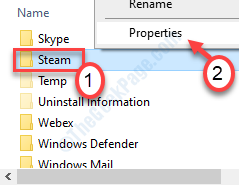
4. Vou ao "Segurança" aba.
5. Em seguida, clique em “Avançado““.
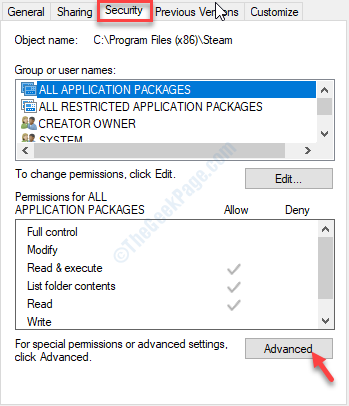
6. Na janela Avançado de Configurações de Segurança, verifique se as duas primeiras linhas têm 'controle total' ou não.
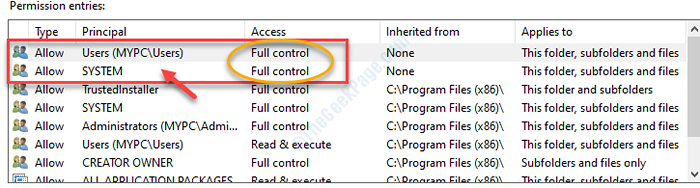
7. Se algum dos dois itens não tiver 'controle total', selecione esse item e clique no “Editar““.
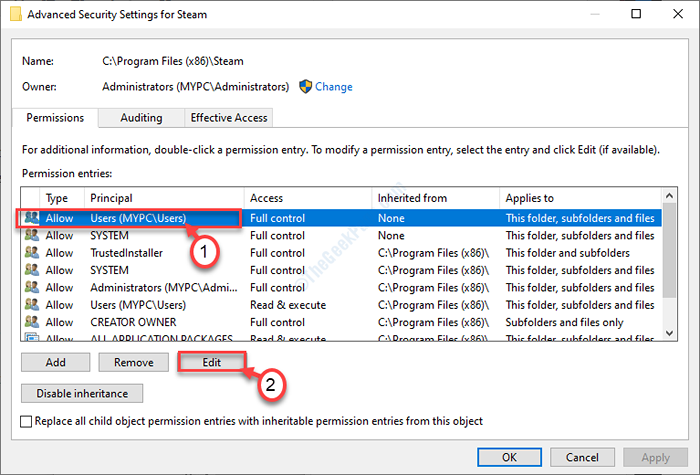
8. O que você precisa fazer é verificar a caixa ao lado do 'Controlo total'. Clique em "OK”Para salvar esta mudança.
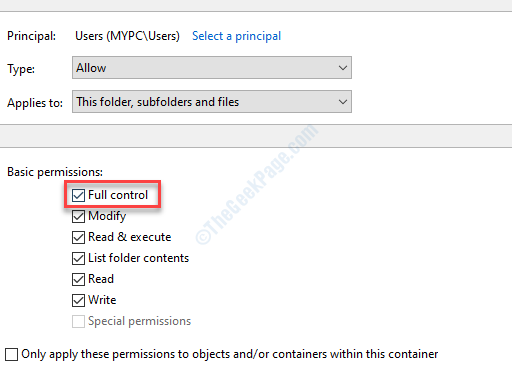
9. Depois de fazer tudo isso, clique em “Aplicar" e "OK““.
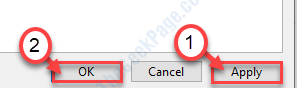
Feche a janela de configurações.
Execute o Steam como um administrador da sua área de trabalho e tente baixar o jogo novamente.
Seu problema será resolvido.
Dica adicional-
Se nada está funcionando, tente desinstalar e reinstalar o jogo novamente no Steam.
- « Servidor proxy não desligado no Windows 11/10 Correção
- Algo aconteceu e sua compra não pode ser concluída código de erro 0x80070422 correção »

